이지어스 데이터 복구 마법사 프로그램은 데이터 복구 소프트웨어 중 하나로 실수로 삭제한 데이터나 파일을 복구할 수 있는 프로그램입니다.
무료로도 사용할 수 있는 복구 소프트웨어로 삭제된 파일부터 손상 및 포맷된 드라이브까지 복구할 수 있습니다.
데이터 복구는 3단계 과정에 속하는 데이터 스캔과 복구를 거쳐 삭제된 사진이나 영상, 파일을 복구할 수 있습니다.
만약 이지어스 프로그램을 사용해도 삭제된 데이터가 복구되지 않는 경우 해결방법을 참고하여 모든 파일을 복구하시길 바랍니다.
이지어스 복구안됨 해결 방법
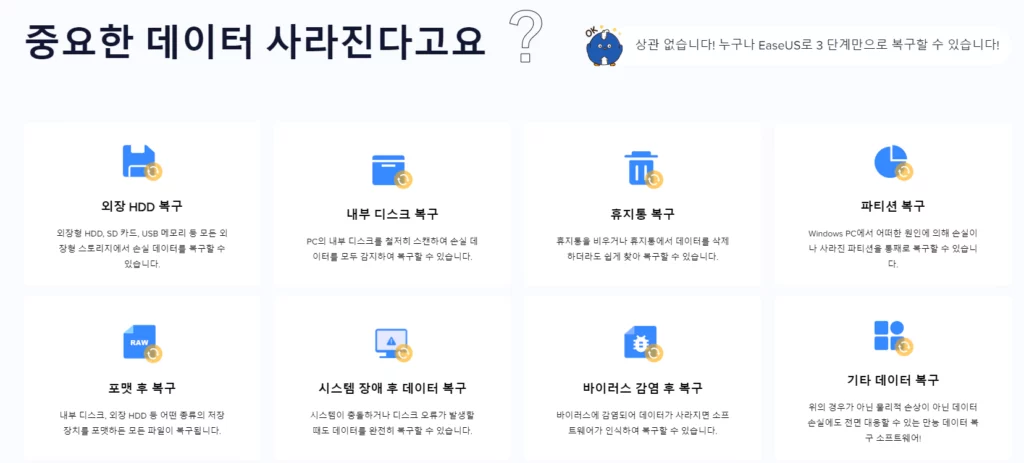
이지어스 데이터 복구 솔루션 프로그램은 99.7%의 높은 성공률로 데이터 파일을 복구할 수 있습니다.
하지만 종종 스캔에 나타나지 않거나 데이터 복구에 실패하는 경우가 발생하기도 합니다.
이지어스 복구안됨 문제에 속하는 스캔 멈춤, 스캔 작업 시간 초과, 새 디렉터리 설정 중 멈춤, 디스크 스캔 오류, 데이터 복구 응답 않음 문제가 발생한다면 다음과 같은 조치를 취하시길 바랍니다.
이지어스 데이버 복구 실패 오류 메시지
1. 데이터 복구 시간이 오래 걸리거나 중단되는 경우
디스크 크기가 너무 큰 경우 발생하는 문제로 디스크 스캔에 소요되는 시간이 오래 걸릴 때 발생하는 상황입니다.
전체 디스크 스캔에 많은 시간이 필요한 경우로 먼저 파일 복구 및 이지어스 프로그램 과정을 재확인 후 모든 소프트웨어(이지어스)를 강제로 종료합니다.
작업관리자(Ctrl+Alt+Del)를 켜고 EaseUS Data Recovery Wizard 프로그램을 완전히 종료할 수 있습니다.
이후 이지어스 데이터 복구 프로그램을 재실행 한 뒤 디스크 스캔을 시작합니다. 스캔 중에는 다른 작업을 삼가하시길 바랍니다.
2. “딥 스캔 완료 프로그램이 지능적으로 트리를 구축하고 있습니다.”가 나타나는 경우
소프트웨어 트리 구축 소요 시간은 하드 드라이브의 읽기 쓰기 속도와 RAM 크기에 따라 결정됩니다.
오랜 시간이 소요되거나 응답없음 상태가 나타나는 경우 작업관리자를 통해 프로그램을 강제종료합니다.
모든 프로그램을 종료한 뒤 EaseUS 프로그램만 실행하여 원하는 디스크를 스캔하기 시작합니다. 스캔 중에는 다른 작업을 삼가시길 바랍니다.
3. “디스크 정보를 새로 고치는 중” 나타나는 경우
스캔하고자하는 디스크 정보를 로딩하는데 오랜 시간이 걸리는 경우 드라이브 읽기 및 쓰기에 오류가 발생하는 경우가 대부분입니다.
이는 실제 컴퓨터 또는 USB 등 디스크 연결에 물리적인 오류가 발생하는 경우로 장치와 연결된 디스크를 재확인하는 것이 좋습니다.
프로그램을 중단한 뒤 USB 또는 연결된 드라이브 장치를 재연결하여 잘 연결되었는지 확인해보시길 바랍니다.
4. 메모리 발생으로 인해 종료해야하는 경우
컴퓨터 메모리(RAM) 부족으로 인해 발생하는 현상으로 주로 데이터 스캔 과정에서 발생하는 경우가 많습니다.
이는 현재 사용 중인 RAM을 줄이거나 컴퓨터 자체 메모리를 업그레이드 하는 방식으로 스캔 과정에 도움을 줄 수 있습니다.

